Miért nem telepíthető bővítmények a Google Chrome vagy letöltött
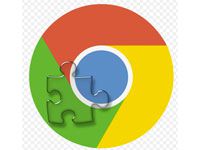
Néha a felhasználók nem telepíthetnek bővítményeket a Google Chrome. Miután rákattintott az „Install” áruház kiterjesztések helyett a kapcsolat visszaigazoló művelet látnak hibát a telepítés során az úgynevezett «hálózati sikertelen». És ennek megfelelően bármilyen kiválasztott kiegészítőket még nem került letöltésre.
Hogyan lehet megoldani a problémákat, ha a bővítmények telepítésekor
Módszer №1: beállítva a dátum és idő
A jobb oldalon a tálca, ellenőrizze, hogy állítsa be a napot, a hónapot és az időt a rendszerben. Annak a ténynek köszönhetően, hogy nem felel meg a valóságnak, bővítmények a Google is kell tenni.
Hogy végezze el a beállítást, és a naptár óra, bal kattintson az e-tárcsát a tálcát, és tegye meg a szükséges beállításokat.

Módszer №2: elszámolási Chrome
1.Kliknite "Menu" gombot.
2. A beállítások listája, menj: További eszközök → Törlés adatok ....
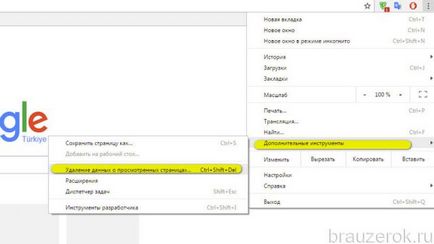
Vagy a billentyűparancsot - Ctrl + Shift + Del.
3. A „Előzmények törlése” válasszuk időszakban „minden idő”, és válassza ki a jelölőnégyzeteket az összes rendelkezésre álló elemek.
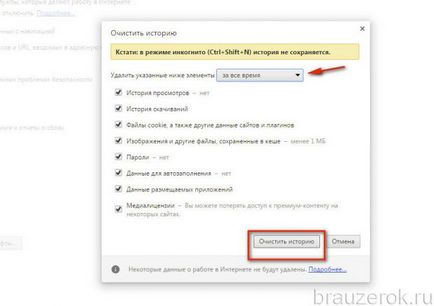
5.Zakroyte böngészőablakban.
6.Scholknite „Start” gombra a tálcán.
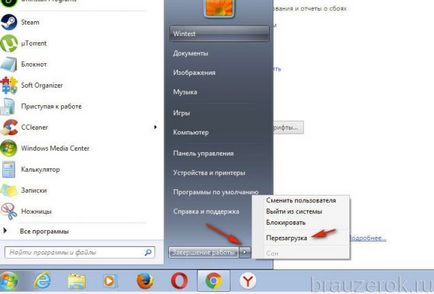
7.Otkroyte menü "Shut Down" és válassza a "Restart" opciót.
8. A számítógép újraindítása után próbálja meg telepíteni a kiegészítőt.
Módszer №3: Disable kompatibilitási mód
Ellenőrizze a kompatibilitást a bővítmény állapot alkalmazás a korábbi disztribúció a Windows. Ha engedélyezve van, akkor megakadályozza a terhelést.
1. Készíts egy jobb klikk a helyi Chrome.
2. Kattintson a „Tulajdonságok” a felbukkanó listából.
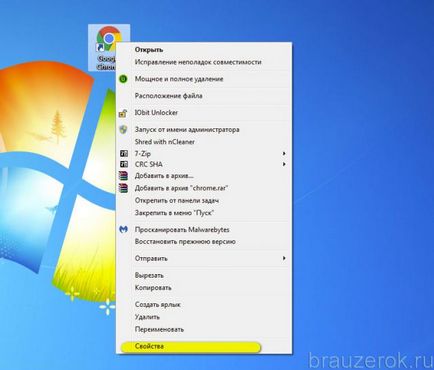
3. Nyissa meg a „Kompatibilitás” részében a Tulajdonságok területen.
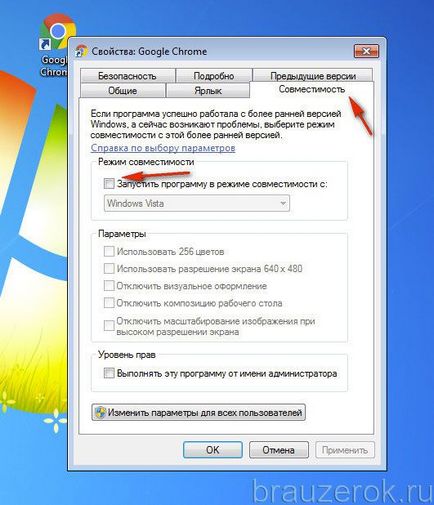
Jelölje be a „Futtatás a módban ...”: a dobozába ellenőrizni kell ( „tick”).
Módszer №4: letiltani a tűzfal és antivírus
Próbálja átmenetileg letiltani a víruskereső és tűzfal. És akkor próbálja meg letölteni a addon nélkül részvételüket. Ha ez megvalósul, akkor a probléma az anti-vírus szoftver. Érkezés neki a beállításokat, és csatlakozzon a hálózathoz szabályokat.
A letiltás általában végzik a vezérlőpulton keresztül a tálcába. A megnyitásához kattintson az Antivirus ikonra. Ezután válasszuk ki a kívánt opciót. Szintén fontos megjegyezni, hogy a külön-külön végezzük (az egyes modulok külön opció) Bizonyos biztonsági programok le a szkenner és a tűzfal.
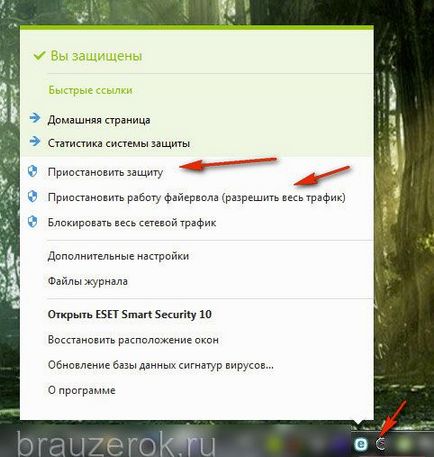
Módszer №5: ellenőrizze a HOSTS fájl
Ahhoz, hogy távolítsa el a vírus belépését az állomásokról, ezt:
1. Nyissa meg a mappát a C meghajtón:
A Windows System32 → → → vezetők stb. → hosts
2. Jobb klikk a hosts fájlt.
3. Kattintson az "Open".
4. Nyomja meg az «OK» A „Program kiválasztása” írja megjegyzések (kattintson kiemelni).
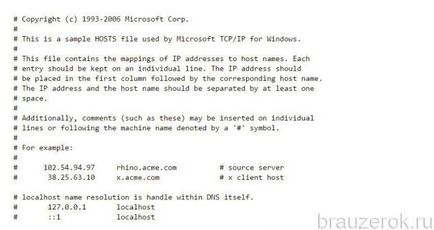
Abban az esetben kötelező a harmadik féltől származó bejegyzések észlelése kell távolítani:
- tartsa lenyomva a bal egérgombot, jelölje ki a vírus belépését;
- jobb klikk a kiválasztott fragmenst;
- Kattintson a „Törlés” a helyi menüből.
A „Jegyzettömb” menüben nyissa meg a Fájl → Mentés (a változtatások életbe léptetéséhez.)
Módszer №6: takarítás segédprogram Razzia Szerszám
Razzia Szerszám - szerszám tisztítására és hibaelhárítás szoftver konfliktusok Google Chrome. Ez hozta létre a fejlesztők a böngésző.
Ahhoz, hogy használni, akkor kell, hogy kövesse az alábbi lépéseket:
1. Open - google.com/chrome/cleanup-tool/.
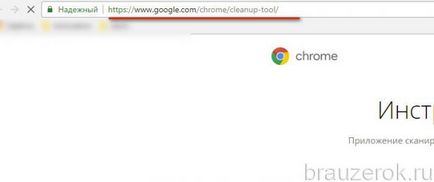
2. Kattintson a „Download” gombra.
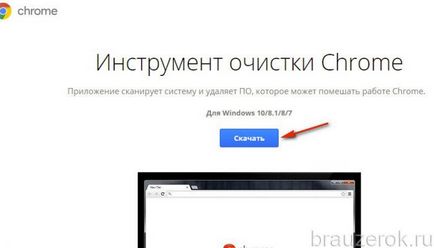
3. Kattintson az „Elfogadás és letöltés” a telepítő.
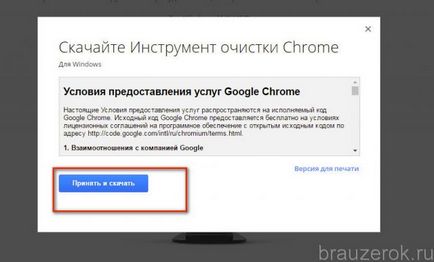
4. befejezése után a letöltési kattintson duplán a nevére a közüzemi, a jobb alsó sarokban.
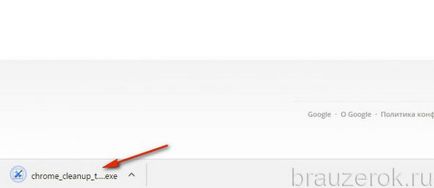
5. Hadd kezdjem: a rendszer kéri, válassza a „Run”.
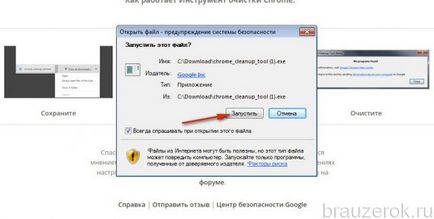
6. Kövesse az utasításokat a segédprogramot.
7. A „Reset Settings”, kattintson a „Törlés”, hogy visszatérjen az alapértelmezett böngésző beállításait.
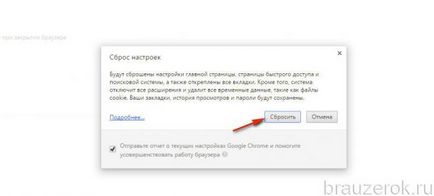
8. A tisztítás után folytassa az összekötő kiterjesztéseket.
Módszer №7: ellenőrzi a PC Antivirus
Talán a legfontosabb anti-vírus a számítógépre telepített, „kimaradt” a rendszer rosszindulatú, blokkolja a telepítés kiegészítői. A javításhoz használjon más anti-vírus szoftver (opcionális):
Kaspersky Security Scan
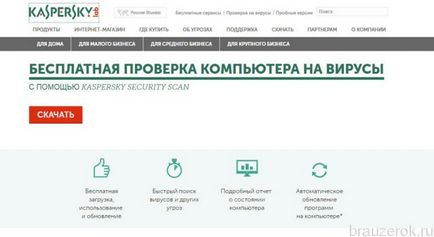
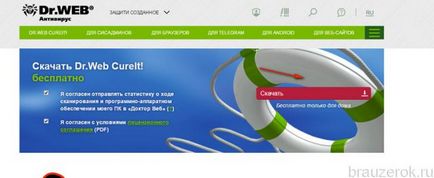
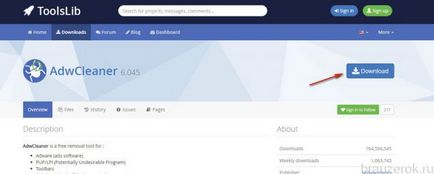
Figyelem! Töltsd le ezeket a szkennerek csak hivatalos oldalakon!
készen áll a bővítmények telepítéséhez eltávolítása után malware. Sikeres Google Chrome beállításait! Ha szeretne többet kiválasztására és bővítmények telepítésekor Chrome, nézd meg ezt a cikket.